Fix - Si è verificato un problema all'avvio di StartupCheckLibrary.dll
Aggiornato 2023 di Marzo: Smetti di ricevere messaggi di errore e rallenta il tuo sistema con il nostro strumento di ottimizzazione. Scaricalo ora a - > questo link
- Scaricare e installare lo strumento di riparazione qui.
- Lascia che scansioni il tuo computer.
- Lo strumento sarà quindi ripara il tuo computer.
StartupCheckLibrary.dll è un file di sistema situato nella cartella System32. Dopo aver installato un aggiornamento sul tuo Windows, potresti vedere questo messaggio di errore spuntare dal nulla - 'Si è verificato un problema all'avvio di StartupCheckLibrary.dll' messaggio di errore sul tuo computer. Il file stesso può causare questo errore se è corrotto in primo luogo. Provate queste correzioni per risolvere il problema sul vostro computer.
Correzione 1 - Cancellare il compito StartupCheck
Elimina il task StartupCheckLibrary dal tuo computer per risolvere questo problema.
1. All'inizio, premete il tastoTasto Windows+Stasti insieme.
2. Tipo "Programmatore di attività" nella casella di ricerca e cliccare su "Programmatore di attività".
Note importanti:
Ora è possibile prevenire i problemi del PC utilizzando questo strumento, come la protezione contro la perdita di file e il malware. Inoltre, è un ottimo modo per ottimizzare il computer per ottenere le massime prestazioni. Il programma risolve gli errori comuni che potrebbero verificarsi sui sistemi Windows con facilità - non c'è bisogno di ore di risoluzione dei problemi quando si ha la soluzione perfetta a portata di mano:
- Passo 1: Scarica PC Repair & Optimizer Tool (Windows 11, 10, 8, 7, XP, Vista - Certificato Microsoft Gold).
- Passaggio 2: Cliccate su "Start Scan" per trovare i problemi del registro di Windows che potrebbero causare problemi al PC.
- Passaggio 3: Fare clic su "Ripara tutto" per risolvere tutti i problemi.
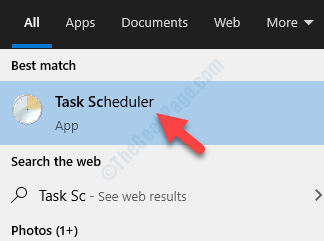
3. Quando il Task Scheduler si apre, vai a questa posizione nel pannello di sinistra,
Pianificatore delle attività > Microsoft > Windows > Esperienza delle applicazioni
4. Sul lato destro, controlla se c'è la scritta "StartupCheckLibrarycompito ".
5. Poi, cliccate con il tasto destro del mouse sul compito particolare e cliccate su "Cancellare" per rimuovere il compito dal sistema.
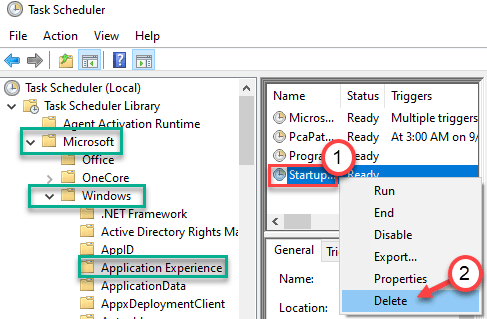
6. Dopo di che, andate in questa posizione -
Pianificatore attività > Microsoft > Windows > WDI
7. Sulla destra, guardate se potete trovare il "SrvHostcompito ".
8. Se lo trovate, cliccate con il tasto destro del mouse e cliccate su "Cancellare" per rimuoverlo.
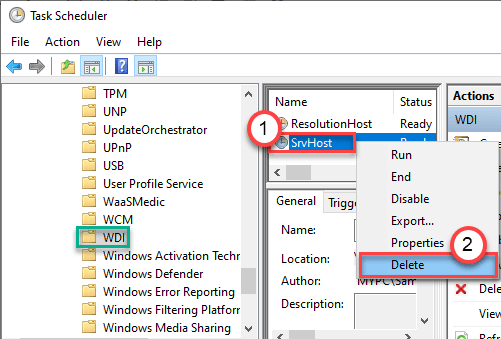
Una volta che avete fatto tutto questo, chiudete la finestra di Task Scheduler.
Fix 2 - Aggiungere il file dll alla lista di esclusione
Potete aggiungere questo file alla lista di esclusione in modo che il 'StartupCheckLibrary.dllIl file non deve più essere messo in quarantena in futuro.
NOTA- Abbiamo spiegato i passaggi in Windows Security. Se avete un antivirus dedicato installato sul vostro sistema, il metodo è quasi simile.
1. Prima di tutto, premete il tasto Tasto Windows+Se poi digitare 'Sicurezza di Windows'.
2. Dopodiché, clicca su "Sicurezza di Windows".
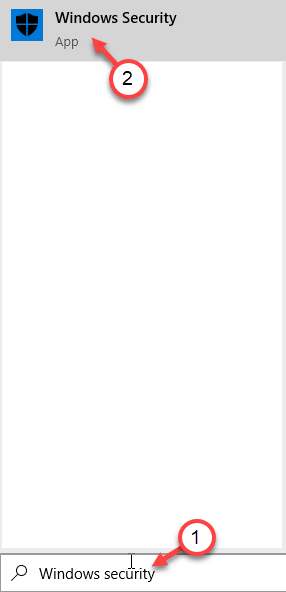
3. Dopodiché, clicca su 'icona della casa". e poi cliccare su "Protezione da virus e minacce".
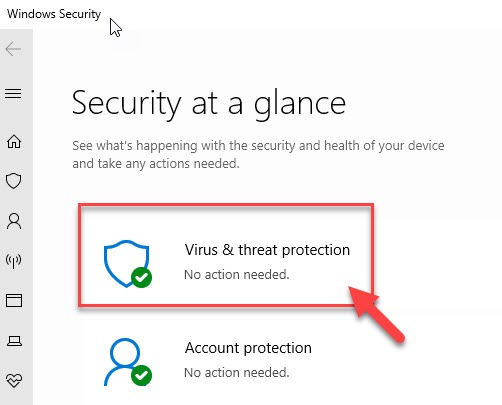
4. Scorrere verso il basso nella finestra Sicurezza di Windows per individuareProtezione da virus e minacceimpostazioni.
5. Poi, clicca su "Gestire le impostazioni".
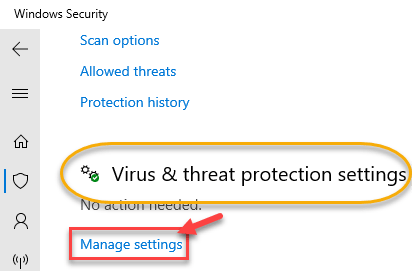
6. Cliccate su "Aggiungere o rimuovere le esclusioni".
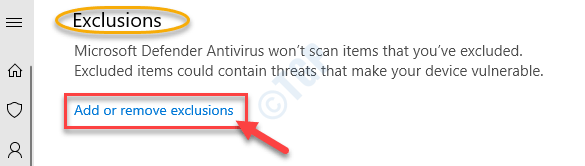
7. Scorrete verso il basso fino a identificare il 'Esclusioni' opzione. Cliccare su "Aggiungere un'esclusione".
8. Dal menu a tendina seleziona il "File" tipo.
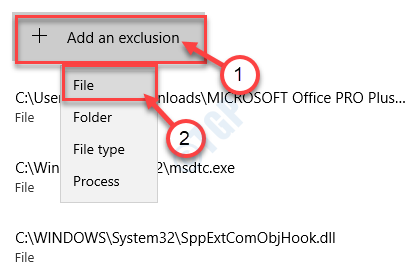
9. Ora, navigate fino a questa posizione -
C:\Windows\System32
10. Poi, scegliete il "StartupCheckLibrary.dllfile ". Clicca su "Aprire".
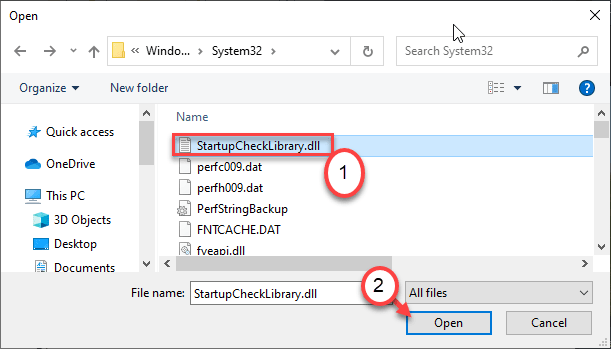
11. Noterete che l'applicazione è apparsa nella lista delle applicazioni escluse.
Chiudere ilSicurezza di Windowsfinestra.
Questo assicurerà che Windows Security non metta in quarantena la 'StartupCheckLibrary.dll' dal vostro computer.
Fix 3 - Controllare la cronologia di protezione
A volte la sicurezza di Windows può rimuovere il file dalla cartella di sistema.
1. Scollegate il vostro computer da internet.
2. Scrivere "Sicurezza di Windows" nella casella di ricerca nell'angolo in basso a sinistra.
3. Dopodiché, clicca su "Windows Security".
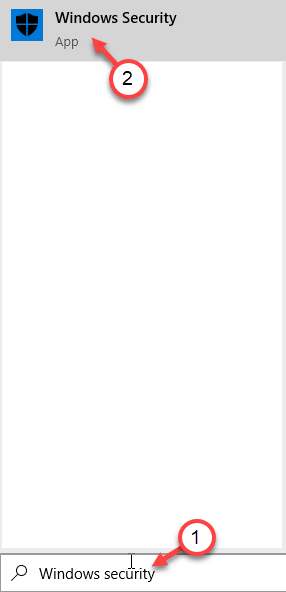
4. In Windows Security, cliccate sul pulsante "Protezione da virus e minacce".
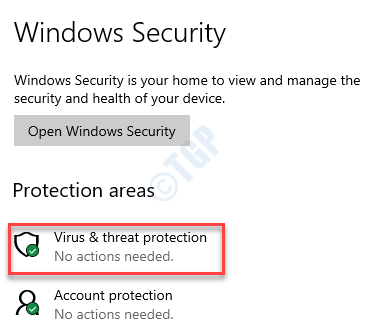
5. Poi, clicca su "Storia della protezione"per controllare se l'antivirus ha cancellato il file dll.
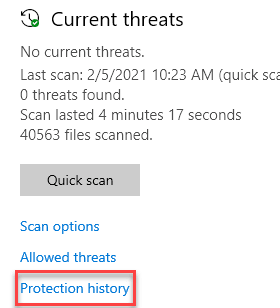
5. Se vedete la scritta 'StartupCheckLibrary.dllnell'elenco dei file in quarantena, ci sono due situazioni che puoi affrontare.
a. Se l'indirizzo del file è a 'C:\Windows\System32', clicca sul file in quarantena e clicca su "Azioni". Infine, cliccate su "Consentire sul dispositivo" per permettere il file dll sul dispositivo.
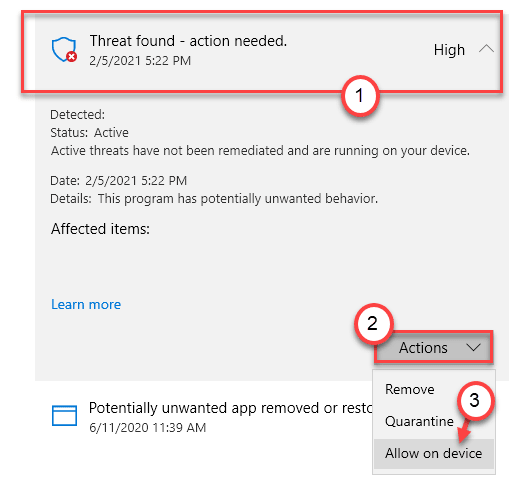
b. Se vedete che il file messo in quarantena non proviene dalla directory - 'C:\Windows\System32', può essere un malware/trojan, e meglio lasciarlo lì.
Questo ripristinerà la dll al suo posto.
Correzione 4 - Usare AutoRuns
Puoi usare AutoRuns per identificare se StartupCheckLibrary è in esecuzione all'avvio e disabilitarlo di conseguenza.
1. Vai a questo sito web.
2. Qui, scorri verso il basso e clicca su "Scaricare Autoruns e Autorunsc" per scaricare lo strumento.
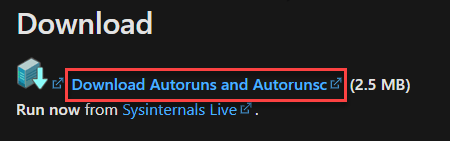
Dopo aver scaricato il pacchetto, chiudete il browser.
3.Estrarrelo scaricato "Autorunspacchetto " in un luogo di vostra scelta,

4. Una volta estratto il file, andate nella posizione in cui l'avete estratto.
5.Cliccate con il tasto destro del mouse susu "Autoruns64" (se state usando un64-bitWindows) e poi cliccare su "Esegui come amministratore".
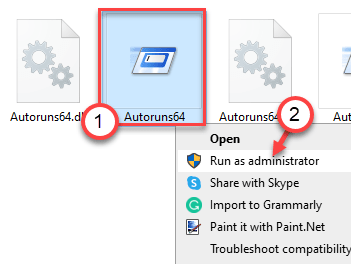
Nota -
Se state usando un sistema a 32 bit, cliccare con il tasto destro del mouse susu "Autoruns"e dopo di che, cliccate su "Esegui come amministratore".
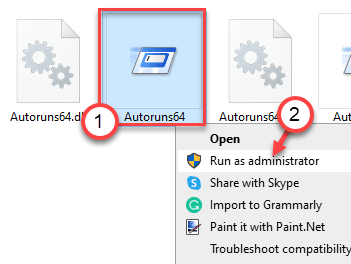
6. InAccordo di licenza AutoRunscliccare su "Sono d'accordo" per accettare il contratto di licenza.
7. Una volta che ilAutorunsappare la schermata, cliccare sulla casella accanto a "Filtro:"
8. Poi scrivi "StartupCheckLibrary" nella casella per vedere l'elenco dei processi che utilizzano la dll.
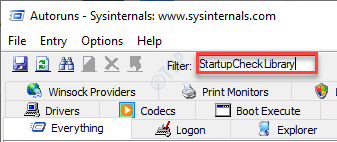
8. Una volta che avete visto i processi,cliccare con il tasto destro del mouse susul processo che sta usando il file dll, e poi cliccare su "Cancellare" per cancellarlo.
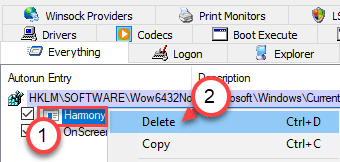
Una volta che avete eliminato il processo dal vostro computer, chiudete la cartellaAutorunsfinestra.
Riavviareil tuo computer.
Fix 5 - Disinstallare Windows Update
Il recente Windows Update può causare questo problema sul tuo computer.
Passo 1 - Disinstallare il vecchio Windows Update
1. All'inizio, premete il tastoTasto Windows+R tasti insieme.
2. Poi, digitate "appwiz.cpl"e cliccare su "OK".
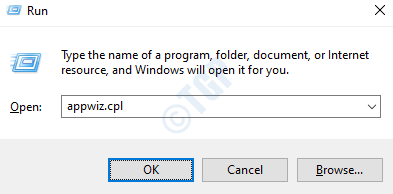
3. Dopo l'apertura della finestra Programma e caratteristiche, cliccate su "Visualizza gli aggiornamenti installati".
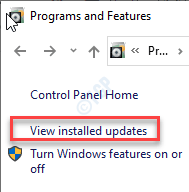
4. Ora, basta scorrere verso il basso per scoprire l'aggiornamento più recente che potrebbe aver causato il problema.
5. Cliccate con il tasto destro del mouse e cliccate su "Disinstallare".
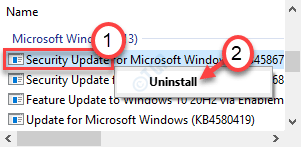
Questo disinstallerà l'aggiornamento dal computer.Riavviareil tuo computer.
Passo - 2 Installare l'aggiornamento da MCT
1. Basta andare alla pagina di download del software Microsoft.
2. Dopodiché, clicca su "Scarica ora lo strumento".
3. Scegliete una posizione per salvare il file e poi, cliccate su "Salva" per salvare il pacchetto.
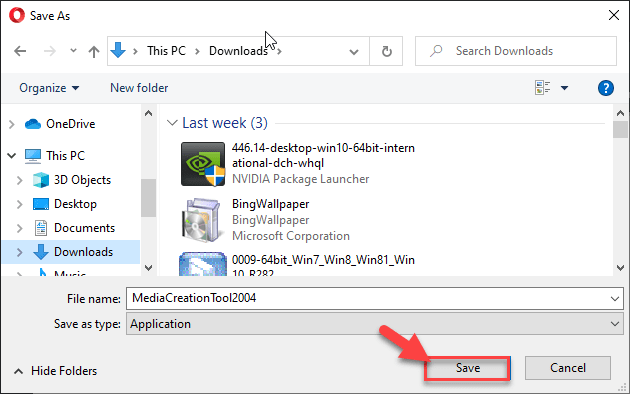
4. Una volta completato il processo di download, vai alla posizione del file.
5. Poi,doppio clic su "MediaCreationTool2004".
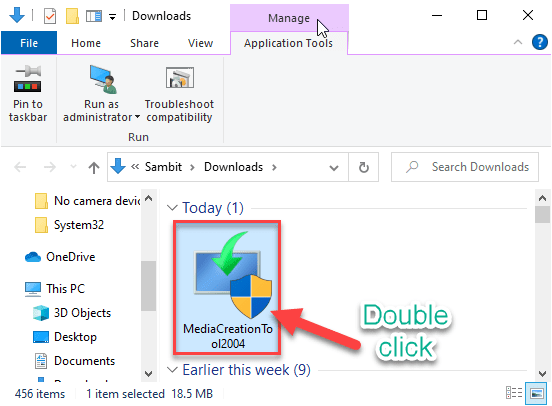
6. Cliccate su "Accettare" per accettare i termini e le condizioni.
7. Clicca sul pulsante radio accanto a "Aggiorna questo PC ora".
8. Poi, clicca su "Prossimo"per iniziare il processo di aggiornamento.
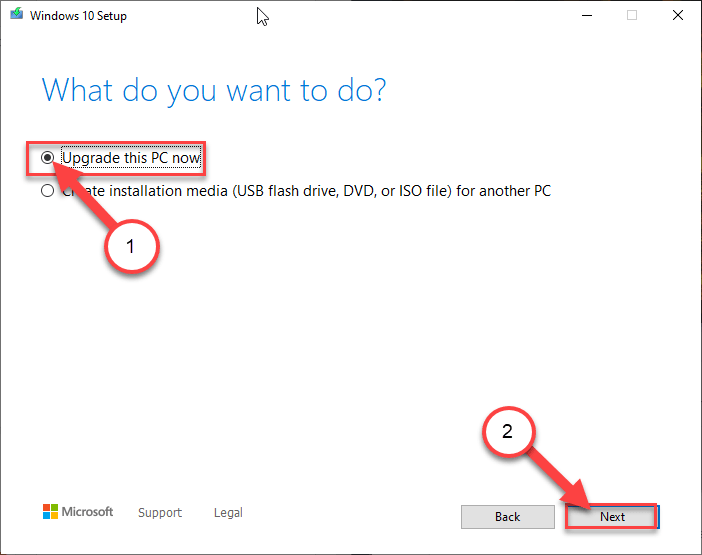
Questo scaricherà l'ultima versione di Windows per il tuo computer e la installerà. Il computer potrebbe riavviarsi alcune volte.
Non vedrete più il messaggio di errore.
Fix 6 - Eseguire il controllo SFC
Poiché questo coinvolge un file di sistema, l'esecuzione di un controllo del file di sistema dovrebbe risolvere il problema.
1. All'inizio, dovete digitare "cmd" nella casella di ricerca.
2. Poi, cliccate con il tasto destro del mouse su "Prompt dei comandi"e cliccare su "Esegui come amministratore".
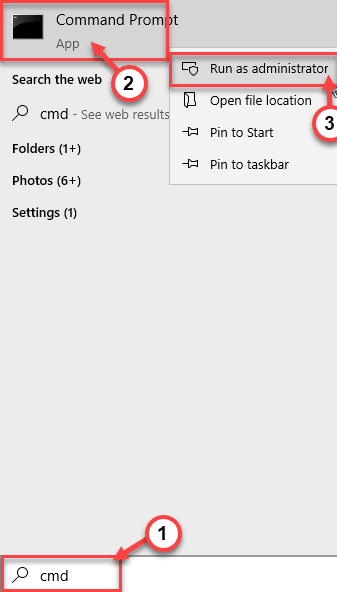
3. Poi, digitate questo codice e premeteInserisciper eseguire le scansioni di controllo dei file di sistema.
sfc /scannow
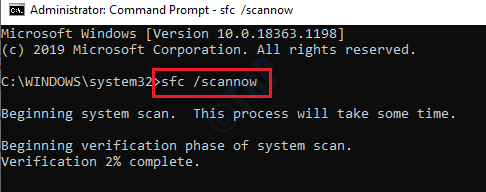
Questo controllo dovrebbe risolvere il problema sul tuo computer.Riavviareil sistema una volta.
Questo dovrebbe risolvere il problema sul tuo computer.
Questo dovrebbe risolvere il problema sul tuo computer.

